Votre tablette ne s’allume plus ? Vous étiez en train de jouer à « Candy Crush » lorsqu’elle a décidé de s’éteindre, alors que vous avez clairement vu que votre batterie était chargée à plus de la moitié ?
Vous avez essayé de la rallumer plusieurs fois, mais elle ne voulait pas démarrer. Que devez-vous faire ? Vous avez des fichiers importants à l’intérieur et il est nécessaire que vous essayiez de la réparer rapidement.
Les causes pour lesquelles votre tablette ne s’allume plus
Le problème de la tablette Samsung qui ne peut pas s’allumer est plus fréquent. La plupart des gens tombent dans cet état, mais ils doivent se rendre compte que la cause n’est pas toujours grave et qu’elle peut être résolue rapidement.

Voici quelques causes très possibles pour lesquelles votre tablette ne s’allume plus :
- Bloquée en mode de mise en veille : Lorsque vous éteignez votre appareil à un moment quelconque et que vous essayez de le rallumer, elle peut avoir un retard et se bloquer en mode arrêt ou veille.
- Batterie déchargée : Votre tablette Samsung est peut-être déchargée et que vous n’avez pas remarqué ou l’écran a mal interprété le niveau de charge.
- Logiciel et/ou système d’exploitation corrompus : Cela est généralement indiqué par le fait que, même si vous êtes en mesure de l’allumer, vous ne pouvez pas passer à l’écran de démarrage.
- Si votre environnement est poussiéreux , Cela provoquera une surchauffe ou un dysfonctionnement de votre appareil, et le système fonctionnera alors de manière étrange.
- Matériel et composants cassés ou endommagés : Vous pensez que ces petites bosses et égratignures ne font rien d’autre que de rendre votre téléphone laid à l’extérieur alors qu’en fait, elles pourraient causer la rupture ou le détachement de certains composants à l’intérieur. Votre tablette Samsung ne fonctionnera donc pas correctement.
[5 Solutions] La Barre de Recherche Google Disparue ?
Solution 1 : Dépanner votre chargeur, votre câble, votre prise et votre boîtier
Vous devez vous assurer que le chargeur et son câble fonctionnent à 100 %. Pour ce faire, vous pouvez les utiliser pour charger un autre appareil.
Vous pouvez également vérifier si le câble a été connecté comme il est recommandé à ce chargeur. Essayez de savoir s’il y a des particules dans le chargeur.
Vérifiez si la prise de courant que vous utilisez pour charger la tablette fonctionne correctement. Essayez de vous assurer que les boutons de votre tablette ne sont pas pressés par des éléments tels que des batteries ou des boîtiers.

[7 Solutions] Votre Appareil n’est pas Compatible avec cette Version
Solution 2 : Dépanner votre batterie
Essayez de savoir si le téléphone se charge correctement en regardant l’icône de sa batterie. Avant d’allumer l’appareil, assurez-vous qu’il est bien chargé pendant 30 minutes. Vous devez comprendre l’icône de votre batterie, car elle varie selon les appareils.

[8 Solutions] Réparer “Non Enregistré Sur Le Réseau”
Solution 3 : Dépanner votre écran
Si votre appareil n’affiche aucune lumière rouge ou icône de batterie après avoir été branché en charge, il y a de fortes chances que votre écran soit la source du problème. Pour savoir si votre écran est défectueux :
Appuyez sur le bouton d’alimentation pendant quelques secondes (environ 30 secondes), puis attendez deux minutes pour faire sonner l’appareil. Vous pouvez utiliser un autre appareil pour l’appeler. Si l’écran ne s’allume pas , il y a de fortes chances que votre écran soit défectueux.
(3 Solutions) Bloqué en Mode Fastboot de Xiaomi ?
Solution 4 : Dépannage avec les étapes avancées
Il y a deux façons de procéder : Se connecter à un ordinateur et utiliser les boutons de votre appareil
Dépannage par la connexion à un ordinateur
Étape 1 : Le câble doit être débranché de son chargeur. Votre ordinateur doit être branché à une source d’alimentation électrique lorsqu’il est allumé.
Étape 2 : L’appareil androïde doit être connecté à votre ordinateur à l’aide d’un câble USB. Ensuite, attendez environ 15 minutes. Le câble doit être débranché et rebranché de l’appareil (dans un délai d’environ 10 secondes).
Étape 3 : Dans les 60 secondes, si une icône de batterie s’affiche, cela signifie qu’elle est éteinte et en cours de chargement. Si une lumière rouge s’affiche, cela signifie que la batterie est complètement déchargée. Si une lumière rouge clignote, cela signifie que la puissance est insuffisante pour que l’appareil soit allumé .
Étape 4 : L’appareil doit être chargé pendant au moins 30 minutes. Il faut appuyer sur le bouton d’alimentation et le maintenir enfoncé pendant quelques secondes (30). Cela permettra de le redémarrer.
[ 3 Solutions] Comment Quitter le Fastboot Mode Android
Résolution des problèmes avec votre tablette:
Tout d’abord, appuyez sur le bouton d’alimentation et le bouton de réduction de volume à la fois pendant environ 20 secondes. Si une lumière rouge s’affiche, cela signifie que la batterie est vide ou complètement déchargée, alors l’appareil doit être chargé pendant une demi-heure.
Lorsque vous avez maintenu le bouton de marche/arrêt pendant quelques secondes, vous devez appuyer sur le bouton « Redémarrer » à l’écran. Il se peut que vous voyiez parfois le mot « Reboot Android« à l’écran. Dans ce cas, procédez comme suit :
Étape 1 : Appuyez sur le bouton d’alimentation jusqu’à ce que l’écran s’éteigne. Et appuyez sur Le bouton réduction du volume pour sélectionner « Arrêter« .
Étape 2 : L’appareil doit être chargé pendant environ 30 minutes.
Étape 3 : Appuyez sur le bouton de mise en marche pendant quelques secondes.
Étape 4 : Si la mention « redémarrer » apparaît sur votre écran, appuyez dessus. Aussi vous pouvez également appuyer sur le bouton d’alimentation en continu jusqu’à ce que l’appareil redémarre.
4 Solutions pour Localiser un Téléphone Éteint [+2 Apps]
Solution 5: Utilisez les boutons d’alimentation et de volume ensemble
Si vous avez suivi le processus ci-dessus, mais que votre tablette Samsung ne s’allume pas, vous pouvez essayer de démarrer la récupération, puis de démarrer sur Android à partir de là. Pour ce faire,
- Connectez votre tablette Samsung au chargeur.
- Appuyez sur les boutons Alimentation et Volume haut/bas (selon le modèle de votre appareil) et maintenez-les enfoncés pendant au moins 30 secondes
- Votre appareil devrait démarrer en mode de récupération. Ici, vous trouverez une variété d’options.
- Naviguez dans le menu à l’aide des touches Volume +/-, allez à la rubrique Reboot System et appuyez sur le bouton Marche/Arrêt pour sélectionner l’option.
- Cela devrait redémarrer votre appareil sur Android. Comme il ne s’agit pas d’une mise hors tension complète, ce processus ne devrait pas provoquer un nouvel échec.
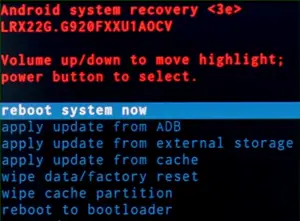
[5 Solutions] Réparer Erreur “Do Not Turn Off Target Issue”
Solution 6: Si la tablette Samsung ne se connecte pas à Android
Si votre elle s’allume et affiche le logo de démarrage, MAIS qu’elle ne démarre pas sur Android, il peut s’agir d’un problème avec l’OS de la tablette. En général, cela signifie que le système d’exploitation est corrompu. Si vous avez récemment mis à jour le logiciel, cela peut être la cause du problème.
Dans ce cas, vous devrez contacter le service d’assistance de votre appareil pour la réparer. Si votre elle est toujours sous garantie, ils peuvent même remplacer l’appareil gratuitement.
[5 Solutions] Pub qui s’affiche tout Seul sur Android
Solution 7: Effacement de la partition de cache en mode de récupération
Il se peut que des fichiers indésirables soient stockés en arrière-plan de votre appareil Samsung, ce qui peut avoir provoqué son arrêt. Ces fichiers peuvent même être corrompus, alors que le faite de les effacer peut aider à résoudre le problème de mon Samsung qui ne s’allume pas. Vous pouvez le faire en suivant les étapes détaillées ci-dessous.
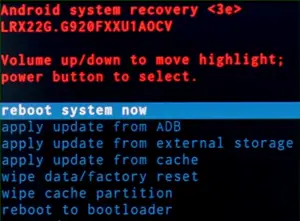
Comment Faire un Wipe Cache Partition [8 Avantages]
- Appuyez sur le bouton d’alimentation, le bouton d’accueil et le bouton de réduction du volume de votre appareil Samsung et maintenez-les tous enfoncés.
- Relâchez uniquement le bouton Marche/Arrêt lorsque le logo Android apparaît à l’écran.
- Parmi les nombreuses options affichées sur l’écran de votre appareil, naviguez jusqu’à « Wipe Cache Partition » ( Effacer la partition Cache) en utilisant le bouton de réduction du volume.
- Sélectionnez cette option en utilisant le bouton » Alimentation « .
- Dès que le processus de suppression de la partition du cache est terminé, votre appareil Samsung redémarrera automatiquement et recommencera à fonctionner normalement !

